Ricoh fi-70F Bruksanvisning
Läs nedan 📖 manual på svenska för Ricoh fi-70F (31 sidor) i kategorin Scanner. Denna guide var användbar för 16 personer och betygsatt med 4.5 stjärnor i genomsnitt av 2 användare
Sida 1/31
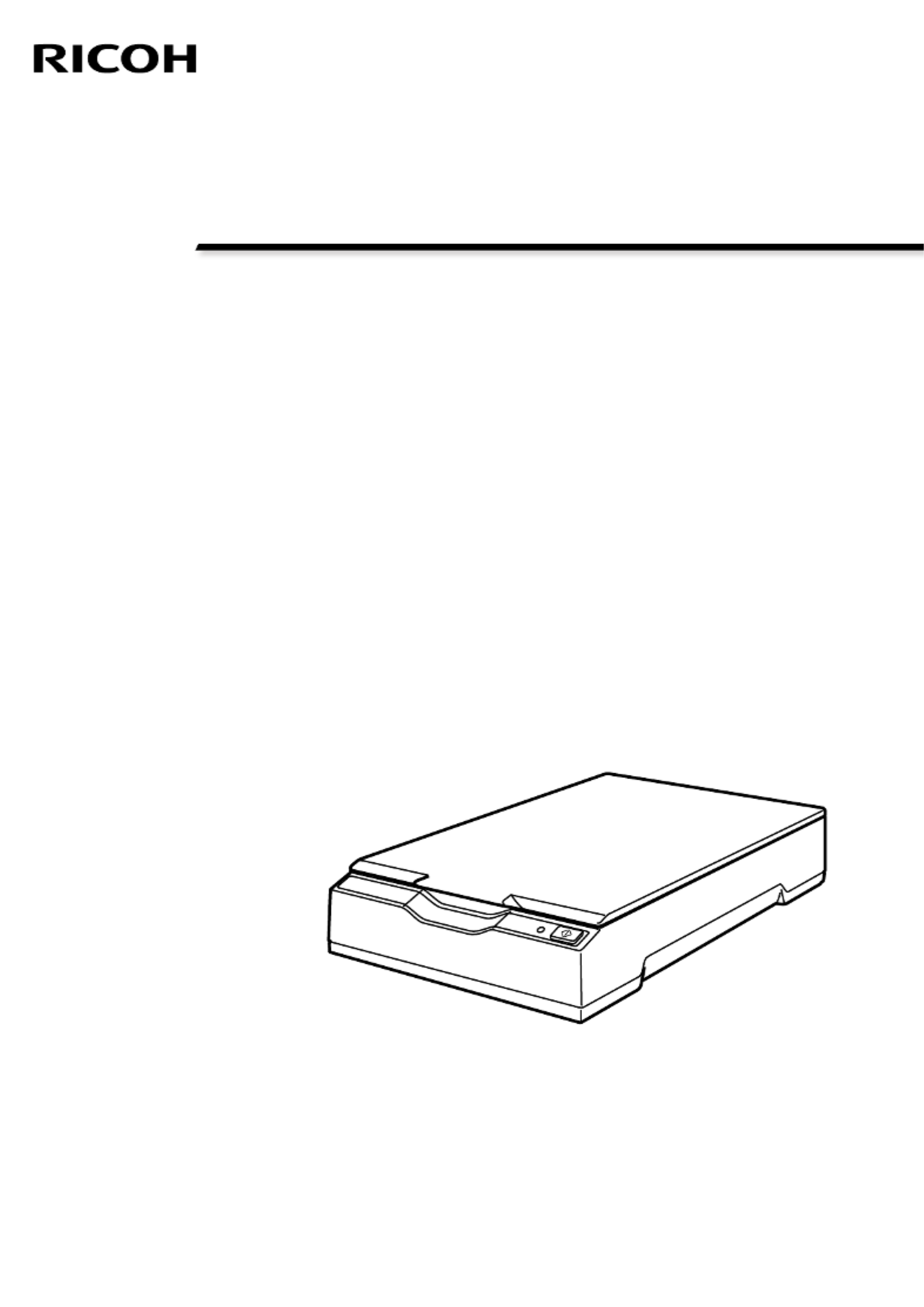
P3PC-7172-03ENZ2
Image Scanner
fi-70F
Operator's Guide

Contents
Introduction 5
Manuals .....................................................................................................................................................5
Trademarks ................................................................................................................................................ 6
Manufacturer............................................................................................................................................. 6
Issue Date/Issuer ....................................................................................................................................... 6
Safety Information.................................................................................................................................... 6
Symbols Used in This Manual ..................................................................................................................7
Abbreviations Used in This Manual......................................................................................................... 8
Arrow Symbols in This Manual ................................................................................................................8
Screen Examples in This Manual.............................................................................................................. 8
Notice.........................................................................................................................................................9
Scanner Overview 10
Main Features..........................................................................................................................................10
Parts and Functions................................................................................................................................. 11
Installing the Software........................................................................................................................... 14
Overview of the Bundled Software ..................................................................................................................14
System Requirements.........................................................................................................................................16
Installation (Recommended) .............................................................................................................................17
Installation (Custom)..........................................................................................................................................18
Basic Operations 19
Turning the Power ON/OFF .................................................................................................................... 19
How to Turn the Power ON...............................................................................................................................19
How to Turn the Power OFF..............................................................................................................................20
Opening/Closing the Document Cover.................................................................................................. 22
How to Open the Document Cover ..................................................................................................................22
How to Close the Document Cover...................................................................................................................23
Entering and Resuming from Power Saving Mode .............................................................................. 24
How to Perform a Basic Scan 25
Performing a Scan with an Image Scanning Application..................................................................... 25
Using a Button on the Scanner to Start Scanning ................................................................................28
Button Settings...................................................................................................................................................29
Operations on the Scanner................................................................................................................................31
2

Various Ways to Scan 32
Scanning Books .......................................................................................................................................32
Daily Care 35
Cleaning Materials .................................................................................................................................. 35
Location and Frequency.......................................................................................................................... 36
Cleaning the Outside of the Scanner..................................................................................................... 37
Cleaning the Inside of the Scanner........................................................................................................ 38
Troubleshooting 39
Troubleshooting...................................................................................................................................... 39
The Scanner Cannot Be Powered ON................................................................................................................41
Power LED Light Goes Out ................................................................................................................................42
The Power LED Flashes after Power-on ............................................................................................................43
Cannot Connect the Scanner and a Computer via the USB Cable ..................................................................44
Scanning Does Not Start ....................................................................................................................................45
Scanning Takes a Long Time .............................................................................................................................46
The Quality of a Scanned Image of a Picture or Photo Is Poor .......................................................................47
Quality of Scanned Text or Lines Is Unsatisfactory ..........................................................................................48
Images Are Distorted or Not Clear....................................................................................................................49
Vertical Streaks Appear on the Images.............................................................................................................50
A Shadow Appears at the Top or the Bottom of the Image ...........................................................................51
Images Scanned in Black & White (Or in Grayscale or Color) Are Dark..........................................................52
Automatic Page Size Detection Fails.................................................................................................................53
Before You Contact the Scanner Service Provider................................................................................ 54
Actions to Take Before You Contact the Scanner Service Provider ................................................................54
Items to Check Before You Contact the Scanner Service Provider..................................................................54
Checking the Product Label....................................................................................................................56
Scanner Settings (Software Operation Panel) 57
Starting Up the Software Operation Panel........................................................................................... 57
Setting the Software Operation Panel to [View Only mode].............................................................. 59
Setting [View Only mode] .................................................................................................................................59
Exiting [View Only mode]..................................................................................................................................61
Setting a Password .............................................................................................................................................63
Changing the Password .....................................................................................................................................64
Clearing the Password .......................................................................................................................................66
Contents
3
Produktspecifikationer
| Varumärke: | Ricoh |
| Kategori: | Scanner |
| Modell: | fi-70F |
| Enhetsplacering: | Ingebouwd |
| Typ av operation: | Draaiknop |
| Färg på produkten: | Roestvrijstaal |
| Inbyggd display: | Ja |
| Bredd: | 595 mm |
| Djup: | 575 mm |
| Höjd: | 595 mm |
| Nettoskatt: | 3100 W |
| Grill: | Ja |
| Energie-efficiëntieklasse: | A |
| Belysning inuti: | Ja |
| Integrerad klocka: | Ja |
| Typ av klocka: | Elektronisch |
| Konvektionsmatlagning: | Ja |
| Total inomhuskapacitet (ugnar): | 66 l |
| Antal ugnar: | 1 |
| Lätt att städa: | Ja |
| Kontrollposition: | Boven voorzijde |
| Installationsfackets bredd: | 560 mm |
| Installationsfack djup: | 560 mm |
| Installationsfack höjd: | 600 mm |
| Typ av rengöring: | Katalytisch |
| Energiförbrukning (konventionell): | - kWu |
| Energiförbrukning (tvungen konvektion): | 0.79 kWu |
| Att laga: | Ja |
| Ugnsstorlek: | Middelmaat |
| Typ av ugn: | Elektrische oven |
| Total ugnseffekt: | - W |
| Ugn med nettokapacitet: | 66 l |
| Avtagbart dörrglas: | Ja |
| Skriv timer: | Digitaal |
| Snabb värme: | Ja |
| AC-ingångsspänning: | 230 V |
| AC-ingångsfrekvens: | 50 Hz |
| Ugnsavfrostningsfunktion: | Ja |
Behöver du hjälp?
Om du behöver hjälp med Ricoh fi-70F ställ en fråga nedan och andra användare kommer att svara dig
Scanner Ricoh Manualer

26 September 2024

24 Augusti 2024

18 Augusti 2024
Scanner Manualer
- Scanner Braun
- Scanner HP
- Scanner Panasonic
- Scanner Epson
- Scanner Honeywell
- Scanner Medion
- Scanner Xerox
- Scanner Canon
- Scanner Agfaphoto
- Scanner Albrecht
- Scanner Agfa
- Scanner Reflecta
- Scanner Avision
- Scanner Brother
- Scanner Silvercrest
- Scanner Nedis
- Scanner Tevion
- Scanner Renkforce
- Scanner Kodak
- Scanner Trust
- Scanner Sagem
- Scanner Easypix
- Scanner Kensington
- Scanner Maginon
- Scanner Konica Minolta
- Scanner AVerMedia
- Scanner Steren
- Scanner Fujitsu
- Scanner Genius
- Scanner Dymo
- Scanner Uniden
- Scanner Ion
- Scanner Rollei
- Scanner Lexmark
- Scanner Cobra
- Scanner Zebra
- Scanner Technaxx
- Scanner Minolta
- Scanner Veho
- Scanner Dnt
- Scanner Hella
- Scanner Blackmagic Design
- Scanner Ipevo
- Scanner Eurolite
- Scanner Jobo
- Scanner Plustek
- Scanner Zolid
- Scanner Martin
- Scanner Traveler
- Scanner Mustek
- Scanner Antec
- Scanner Elmo
- Scanner RadioShack
- Scanner ICarsoft
- Scanner Kenko
- Scanner Kogan
- Scanner Jay-tech
- Scanner Panduit
- Scanner Yupiteru
- Scanner Newland
- Scanner Vupoint Solutions
- Scanner DTRONIC
- Scanner Ross-Tech
- Scanner DENSO
- Scanner Perfect Choice
- Scanner IRIS
- Scanner Soundsation
- Scanner CDVI
- Scanner Scan Dimension
- Scanner Dyka
- Scanner Matter And Form
- Scanner Pacific Image
- Scanner Doxie
- Scanner CZUR
- Scanner Cartrend
- Scanner 3DMAKERPRO
- Scanner Neat
- Scanner Ambir
- Scanner Creality
- Scanner Visioneer
- Scanner Microtek
Nyaste Scanner Manualer

30 Mars 2025

22 Februari 2025

19 Februari 2025

15 Februari 2025

28 Januari 2025

17 Januari 2025

9 Januari 2025

8 Januari 2025

7 Januari 2025

31 December 2025